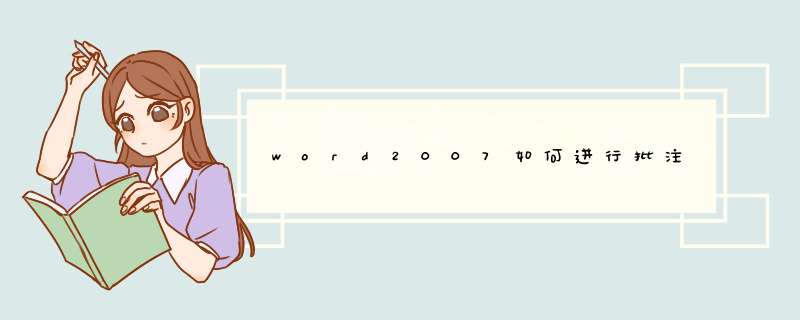
进入到审阅界面,你会发现有批注选项。
选中你要进行批注的内容,点击新建批注,这时你可以在批注中加入你想要的内容。
你可以用上一条和下一条依次显示文档中的批注,你也可以选择删除把批注都删除掉。
可以选择显示的模式,不显示批注形式。
如果你接收对方的批注或者拒绝,你可以选择对应的选项。
在显示标记中你可以进行审阅者项的选择。
如果我的回答没能帮助您,请继续追问。您也可以向我们团队发出请求,会有更专业的人来为您解答!
您的追问、采纳,是我前进的动力,祝天天开心。
方法一:直接“插入”页码,选择,需要更改的页码,输入更改你想更改的任意页。
方法二:“插入”页码,选择,选择“修改页码”,更改“应用范围”为(本页之后,本页,整篇文档,本节),更改”重新开始编号“,输入”起始页“——可以输入任意你想更改的页数。
希望可以帮到你。全部隐藏
审阅修订和批注
如果文档中还未显示标记 (标记:批注和修订,例如插入、删除和格式更改。在处理修订和批注时,可查看标记。打印带有标记的文档可记录对文档所做的更改。),请单击“视图”菜单上的“标记”。
注释 单击“视图”菜单上的“标记”会显示或隐藏文档中的所有标记。当显示所有标记时,所有形式的标记会在“显示”菜单中被选中。
请执行下列 *** 作之一:
审阅句子中的每项
在“审阅”工具栏 (工具栏:工具栏中包含可执行命令的按钮和选项。若要显示工具栏,请单击“工具”菜单中的 “自定义”,然后单击 “工具栏”选项卡。)上单击“前一处修订或批注” 或“后一处修订或批注”。
单击“接受所选修订” 或“拒绝所选修订”。
一次接受所有修订
单击“接受所选修订”旁边的箭头 ,然后单击“接受对文档所做的所有修订”。
一次拒绝所有修订或删除所有批注
单击“拒绝所选修订”旁边的箭头 。
请执行下列 *** 作之一:
单击“拒绝对文档所做的所有修订”。
单击“删除文档中的所有批注”。
审阅由特定审阅者创建的项
在“审阅”工具栏 (工具栏:工具栏中包含可执行命令的按钮和选项。若要显示工具栏,请单击“工具”菜单中的 “自定义”,然后单击 “工具栏”选项卡。)上,单击“显示” 。指向 “审阅者” ,然后仅选中要审阅其修订的审阅者旁边的复选框。
若要选中或清除列表中所有审阅者的复选框,请单击“所有审阅者”。
请执行下列 *** 作之一:
审阅显示在句子中的每处修订和批注
在“审阅”工具栏上,单击“后一处修订或批注” 或“前一处修订或批注”。
单击“接受所选修订” 或“拒绝所选修订”。
接受所选审阅者的所有修订
单击“接受所选修订” 旁边的箭头。
单击“接受所有显示的更改”。
从所选审阅者中拒绝所有修订或删除所有批注
单击“拒绝所选修订” 旁边的箭头。
请执行下列 *** 作之一:
单击“拒绝所有显示的更改”。
单击“删除所有显示批注”。
欢迎分享,转载请注明来源:内存溢出

 微信扫一扫
微信扫一扫
 支付宝扫一扫
支付宝扫一扫
评论列表(0条)